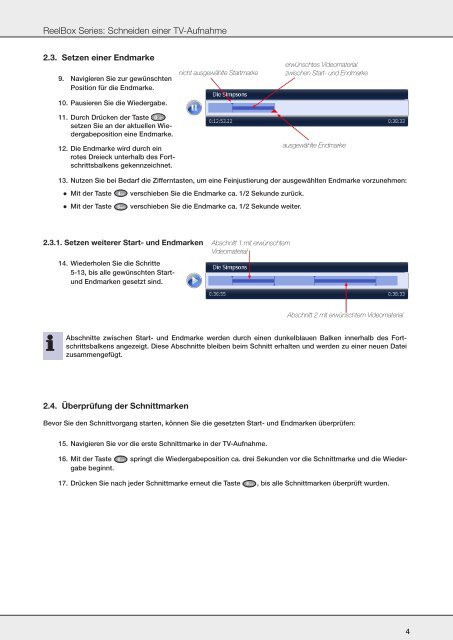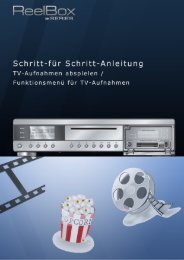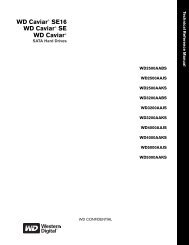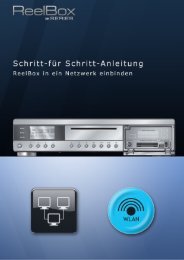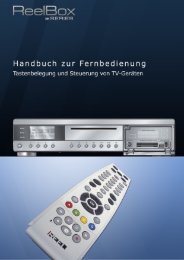ReelBox Series - Schritt-für-Schritt Anleitung - Reel Multimedia
ReelBox Series - Schritt-für-Schritt Anleitung - Reel Multimedia
ReelBox Series - Schritt-für-Schritt Anleitung - Reel Multimedia
Sie wollen auch ein ePaper? Erhöhen Sie die Reichweite Ihrer Titel.
YUMPU macht aus Druck-PDFs automatisch weboptimierte ePaper, die Google liebt.
<strong><strong>Reel</strong>Box</strong> <strong>Series</strong>: Schneiden einer TV-Aufnahme<br />
2.3.<br />
9.<br />
Setzen einer Endmarke<br />
Navigieren Sie zur gewünschten<br />
Position <strong>für</strong> die Endmarke.<br />
10. Pausieren Sie die Wiedergabe.<br />
11. Durch Drücken der Taste 0 @+<br />
setzen Sie an der aktuellen Wiedergabeposition<br />
eine Endmarke.<br />
12. Die Endmarke wird durch ein<br />
rotes Dreieck unterhalb des Fortschrittsbalkens<br />
gekennzeichnet.<br />
13. Nutzen Sie bei Bedarf die Zifferntasten, um eine Feinjustierung der ausgewählten Endmarke vorzunehmen:<br />
● Mit der Taste ���� verschieben Sie die Endmarke ca. 1/2 Sekunde zurück.<br />
● Mit der Taste � ��� verschieben Sie die Endmarke ca. 1/2 Sekunde weiter.<br />
2.3.1. Setzen weiterer Start- und Endmarken<br />
2.4.<br />
14. Wiederholen Sie die <strong>Schritt</strong>e<br />
5-13, bis alle gewünschten Startund<br />
Endmarken gesetzt sind.<br />
Abschnitte zwischen Start- und Endmarke werden durch einen dunkelblauen Balken innerhalb des Fortschrittsbalkens<br />
angezeigt. Diese Abschnitte bleiben beim Schnitt erhalten und werden zu einer neuen Datei<br />
zusammengefügt.<br />
Überprüfung der Schnittmarken<br />
nicht ausgewählte Startmarke<br />
Abschnitt 1 mit erwünschtem<br />
Videomaterial<br />
Bevor Sie den Schnittvorgang starten, können Sie die gesetzten Start- und Endmarken überprüfen:<br />
15. Navigieren Sie vor die erste Schnittmarke in der TV-Aufnahme.<br />
erwünschtes Videomaterial<br />
zwischen Start- und Endmarke<br />
ausgewählte Endmarke<br />
Abschnitt 2 mit erwünschtem Videomaterial<br />
16. Mit der Taste<br />
gabe beginnt.<br />
8 TUV springt die Wiedergabeposition ca. drei Sekunden vor die Schnittmarke und die Wieder-<br />
17. Drücken Sie nach jeder Schnittmarke erneut die Taste 8 TUV , bis alle Schnittmarken überprüft wurden.<br />
4